[视频]华硕笔记本电脑重装系统视频教程
关于美食供应商华硕笔记本电脑重装系统视频教程,期待您的经验分享,希望你能感受到,我最真诚的谢意
!
更新:2024-04-03 04:01:52推荐经验
来自链家网https://www.lianjia.com/的优秀用户小白系统,于2019-12-06在生活百科知识平台总结分享了一篇关于“华硕笔记本电脑重装系统视频教程瑶里古镇”的经验,非常感谢小白系统的辛苦付出,他总结的解决技巧方法及常用办法如下:
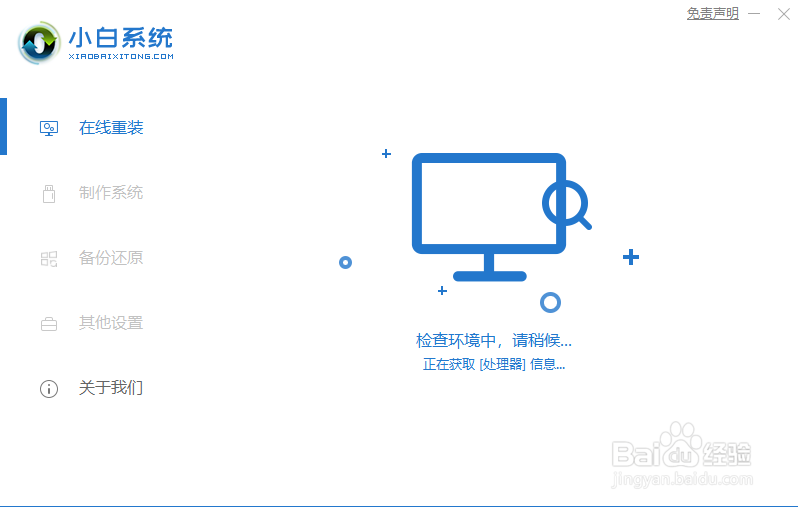 [图]2/7
[图]2/7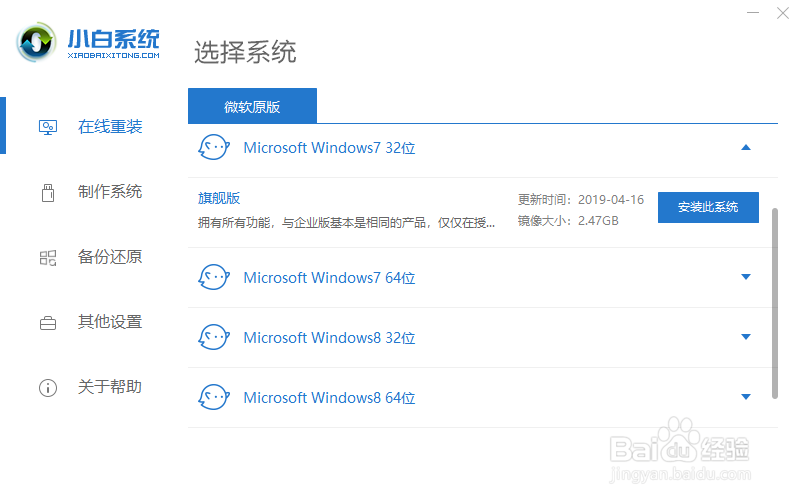 [图]3/7
[图]3/7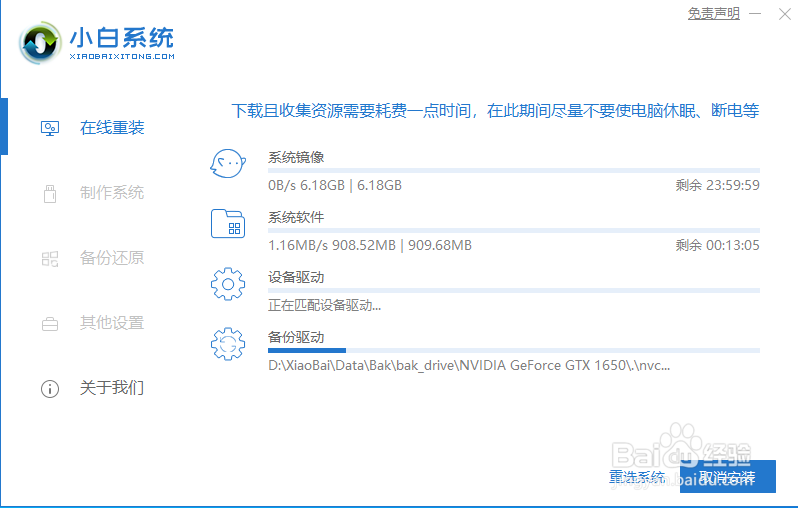 [图]4/7
[图]4/7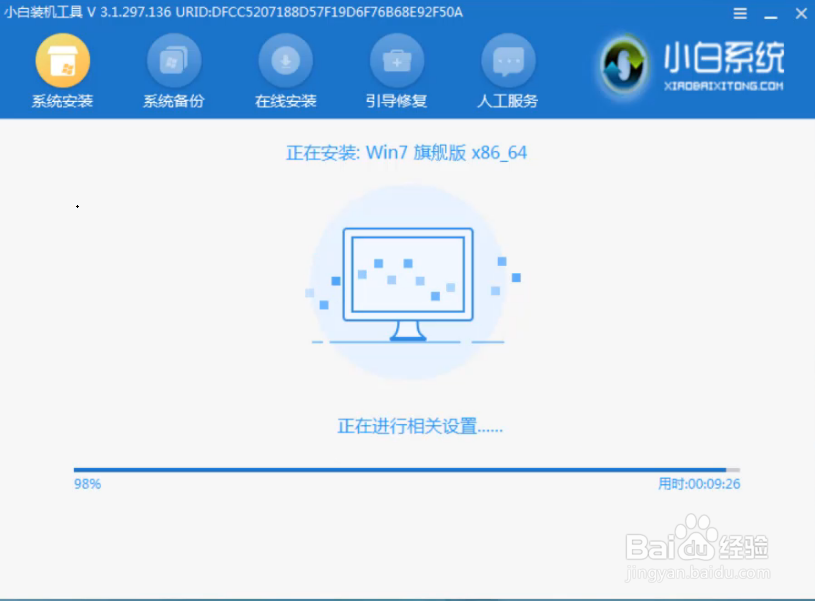 [图]5/7
[图]5/7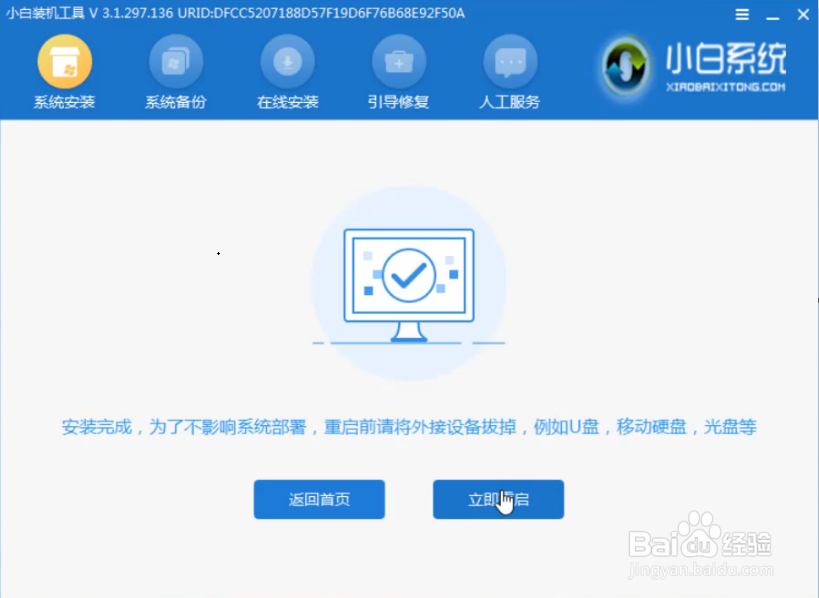 [图]6/7
[图]6/7 [图]7/7
[图]7/7
25112有许多使用华硕笔记本电脑的朋友在用过其他系统后觉得还是win7系统用得舒服,想装回win7系统,但是却不知道怎么操作。如何快速便捷地重装系统呢?下面小白教你如何让华硕笔记本一键重装系统。
工具/原料
小白一键重装系统软件需要安装win7系统的华硕笔记本电脑方法/步骤
1/7分步阅读退出了电脑的安全杀毒软件之后,打开运行小白一键重装系统软件,避免杀毒软件阻拦操作步骤。
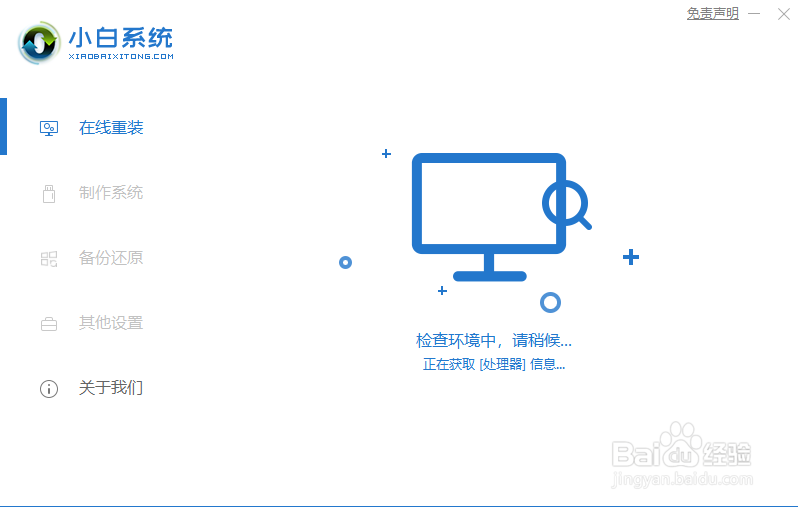 [图]2/7
[图]2/7打开小白一键重装系统软件后,选择在线重装,选择想要安装的系统,点击安装此系统。
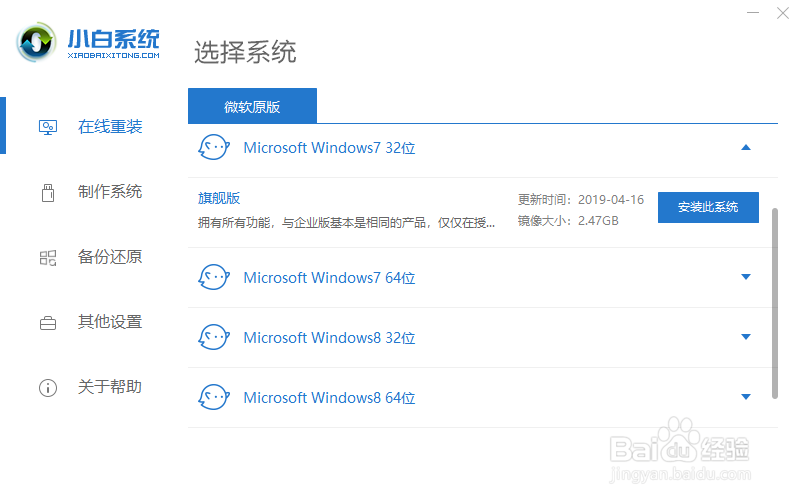 [图]3/7
[图]3/7等待系统下载完成,以及环境部署好了之后会自动重启电脑。
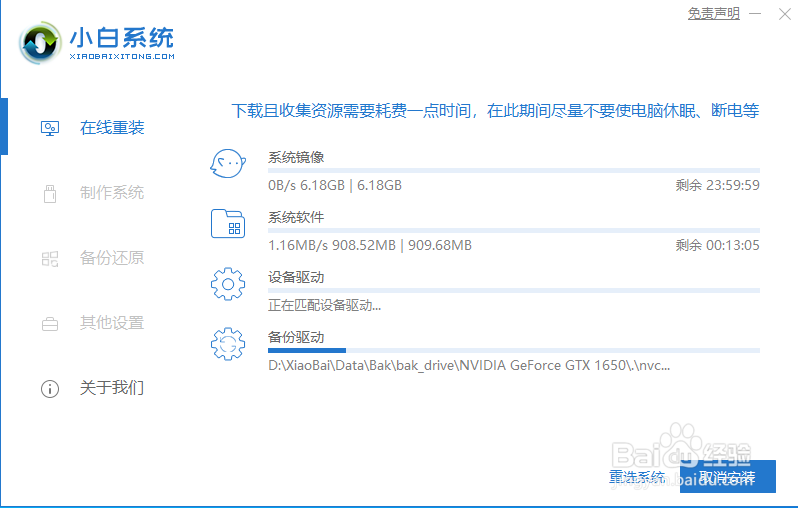 [图]4/7
[图]4/7电脑重启后自动进入小白PE系统,接着自动安装win7系统。
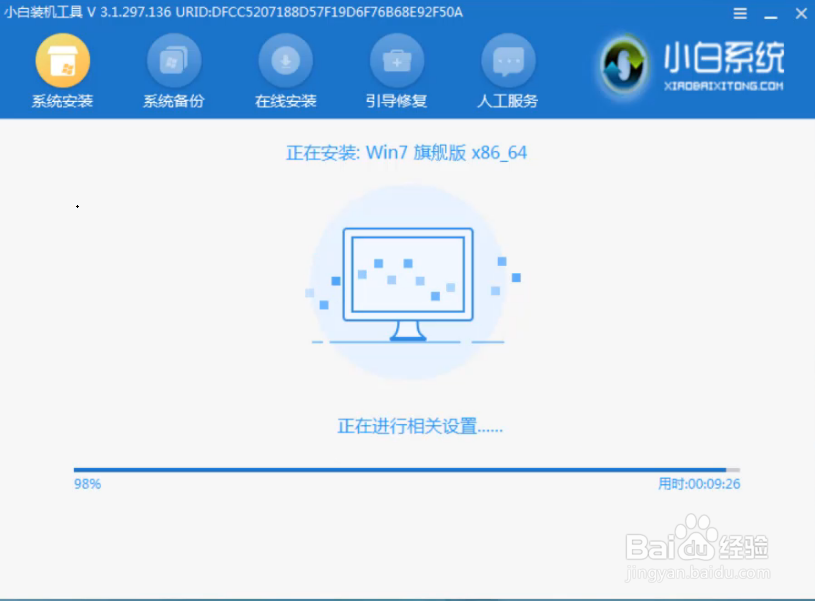 [图]5/7
[图]5/7安装完成!选择立即重启或者等待倒计时后自动重启进入系统。
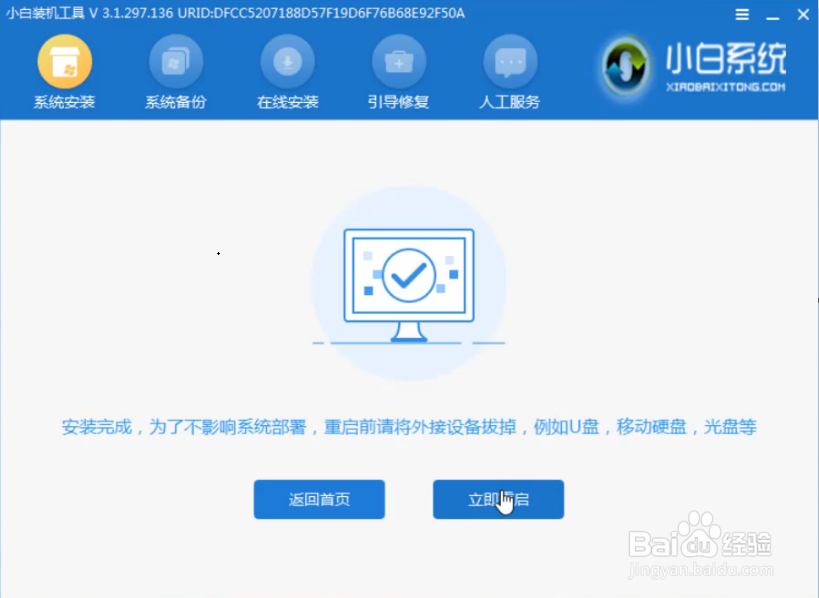 [图]6/7
[图]6/7完成安装后电脑会经过多次重启,然后自动进入系统,就可以正常使用win7系统。
 [图]7/7
[图]7/7以上就是华硕笔记本电脑重装win7系统的教程。
总结
1/3在需要重装系统的华硕电脑上下载小白一键重装系统软件打开。
2/3软件内选择在线安装,选择想要安装的系统进行安装。
3/3等待下载系统镜像文件并且安装完成即可。
美食/营养经验推荐
- Q[视频]爆炒江湖浮翠怎么获得
- Q优秀生菜炒虾丸
- Q帮忙西红柿炒生菜
- Q帮忙生菜培根卷
- Q问大家香菇棒骨汤
- Q经常怎么做肉末蒸蛋?
- Q帮忙如何制作酸辣可口的油焖青椒
- Q有晓得豆角炖棒骨
- Q为什么说香辣羊蹄的做法
- Q我想路边摊炒河粉的做法
- Q怎么办零难度的青团~艾草粉版的做法
- Q这种贝贝南瓜面包|中种的做法
- Q可以鲜嫩可口的小炒牛肉的做法
- Q知道巧克力旋风面包的做法
- Q那儿全麦杂粮餐包·减脂必备的做法
- Q为什么改良配方?双酱排骨的做法
- Q这些生菜培根卷
- Q收藏小美日式海盐卷的做法
- Q这样辣爽茄汁小丸子的做法
- Q寻找青柠辣味鸡腿堡的做法
- Q[视频]这个芋头蒸肉的做法
- Q手机如何设置恢复出厂设置?
- Q华硕主板安全模式怎么进
- Q[视频]帮忙微信怎么截屏电脑屏幕
已有 80741 位经验达人注册
已帮助 286696 人解决了问题


